时间:2022-10-29 09:05
Win7系统怎么清洗打印机?不少小伙伴并不清楚,接下来小编教大家具体操作方法吧,有需要的小伙伴接着往下看噢~
1、打开打印机,连接好电脑,保持是正常使用的状态下,点击电脑的控制面板,不同系统的操作基本是接近的。
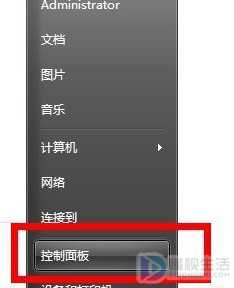
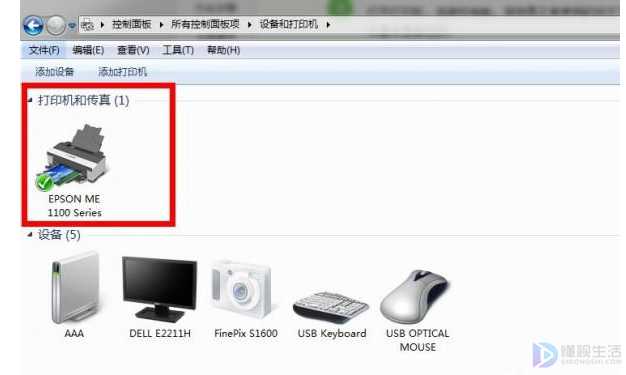
2、在控制面板那里找到,打印机的按钮进入。这时可以看到你连接着打印机的型号出现来了。
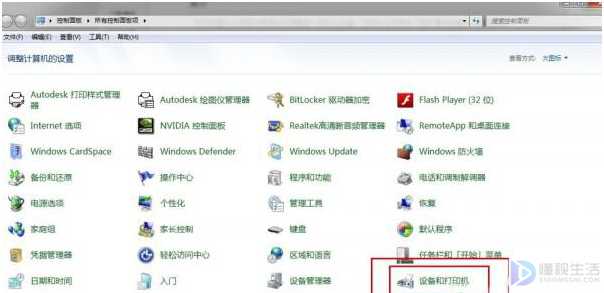
3、点击这个打印机,反键,出现打印机属性。上面有一排的按钮出现。点击首选项。
4、弹出新窗口。点击维护那里。这里出现了日常的维护功能。比如打印头校正,清洗,更换墨盒……

5、点击清洗,打印机就自动的清洁一次。打印机会发出一些摩擦,转动的声音,大概需要耗费60秒钟时间。这下面的图就是清洗的进度图示。
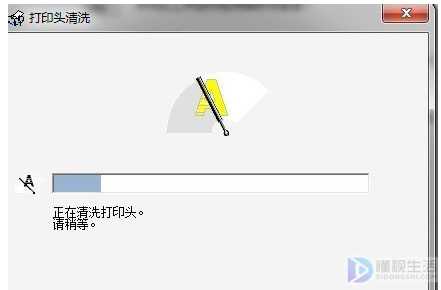
6、最后清洗完毕,弹出一个提示,点击介绍,如果你需要看看打印机现在清洗后打印的效果,可以点击打印图案。如果需要检查喷嘴,自动检查错误。
这便是Win7系统清洗打印机的具体操作方法,是不是很简单,赶紧动手试试吧,希望该文章能够帮助到大家,谢谢。